Phân hệ/ Tính năng Mua hàng của phần mềm kế toán AccountingSuite chứa toàn bộ các hoạt động liên quan tới Mua hàng. Từ đó, người dùng có thể hạch toán thông qua các bước hướng dẫn sau đây:
I. Mua hàng hóa, nguyên liệu trong nước
– Định khoản bút toán:
Nợ TK 152, 153, 156…: Giá mua chưa có thuế GTGT
Nợ TK 133: Thuế GTGT được khấu trừ (nếu có)
Có TK 1111, 1121, 3311…: Tổng giá thanh toán
Nghiệp vụ Mua hàng hóa, nguyên liệu trong nước thực hiện trên phần mềm như sau:
Nhà cung cấp: Chọn nhà cung cấp hàng hóa, nguyên liệu;
Tài khoản phải trả: 1111, 1121, 3311;
Kho bãi: Chọn kho nhận hàng;
Hóa đơn GTGT: Điền thông tin hóa đơn GTGT nhận được.
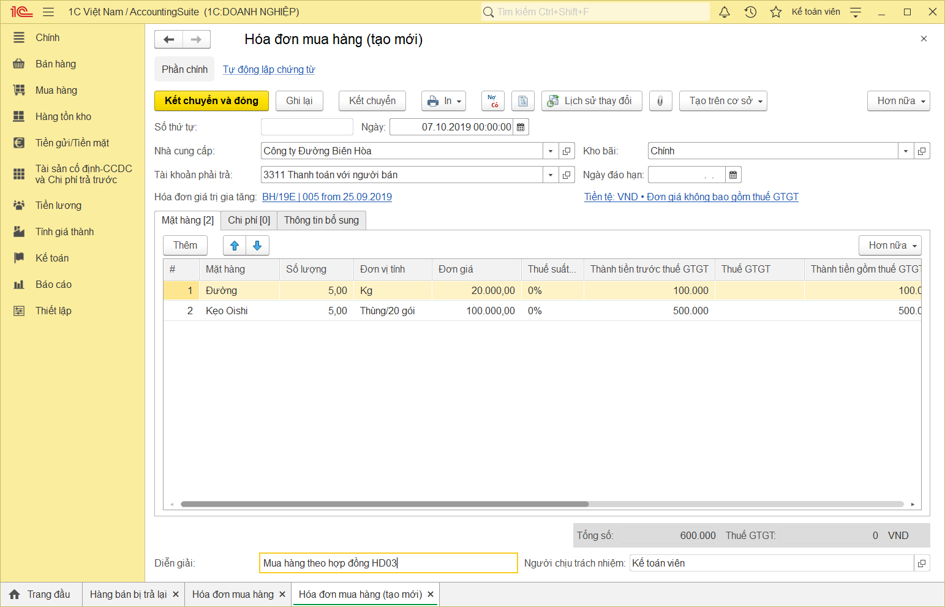
 trên thanh công cụ, sau đó chọn phiếu cần in.
trên thanh công cụ, sau đó chọn phiếu cần in.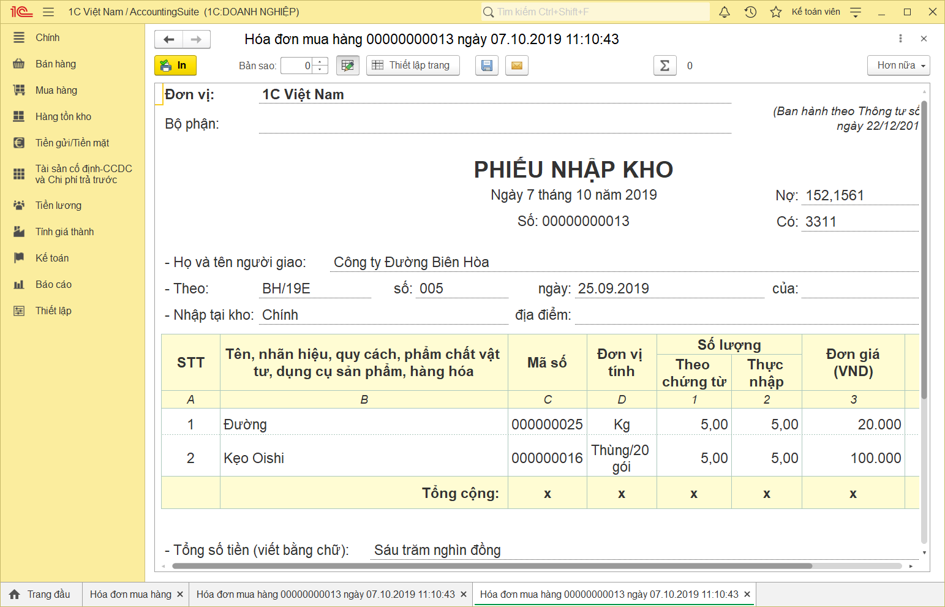
II. Mua dịch vụ
Nợ TK 611,627,641,642: Giá mua chưa có thuế GTGT
Nợ TK 133: Thuế GTGT được khấu trừ (nếu có)
Có TK 1111, 1121, 3311…: Tổng giá thanh toán
Nghiệp vụ Mua dịch vụ thực hiện trên phần mềm như sau:
Nhà cung cấp: Chọn nhà cung cấp dịch vụ;
Tài khoản phải trả: 1111, 1121, 3311;
Kho bãi: Chọn kho nhận hàng;
Hóa đơn GTGT: Điền thông tin hóa đơn GTGT nhận được.
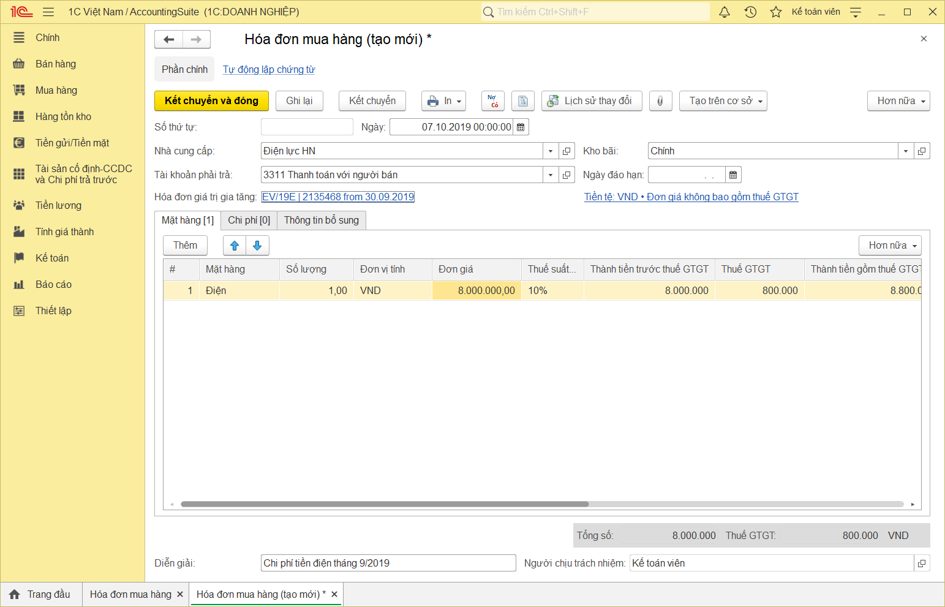
 trên thanh công cụ, sau đó chọn phiếu cần in.
trên thanh công cụ, sau đó chọn phiếu cần in.III. Mua hàng nhập khẩu
Nợ TK 152, 153,156…: Giá mua chưa có thuế GTGT
Có TK 1112, 1122, 3312…: Tổng giá thanh toán
Có TK 3333: Thuế xuất, nhập khẩu (chi tiết thuế nhập khẩu)
Nợ TK 133: Thuế GTGT được khấu trừ
Có TK 33312: Thuế GTGT hàng nhập khẩu
Nhà cung cấp: Chọn nhà cung cấp hàng hóa, nguyên liệu;
Tài khoản phải trả: thông thường chọn tài khoản 3312;
Kho bãi: Chọn kho nhận hàng;
Hợp đồng: Điền thông tin hợp đồng mua hàng nhập khẩu;
Tiền tệ: Đơn vị tiền tệ sẽ đưa ra tự động theo hợp đồng và cập nhật tỷ giá hối đoái (nếu cần), tỷ giá hối đoái thể hiện trong mục này sẽ là tỷ giá ghi nhận vào giá trị tồn kho, công nợ phải trả;
Tờ khai hải quan: Điền thông tin Số tờ khai, Ngày, Tỷ giá tính thuế trên tờ khai;
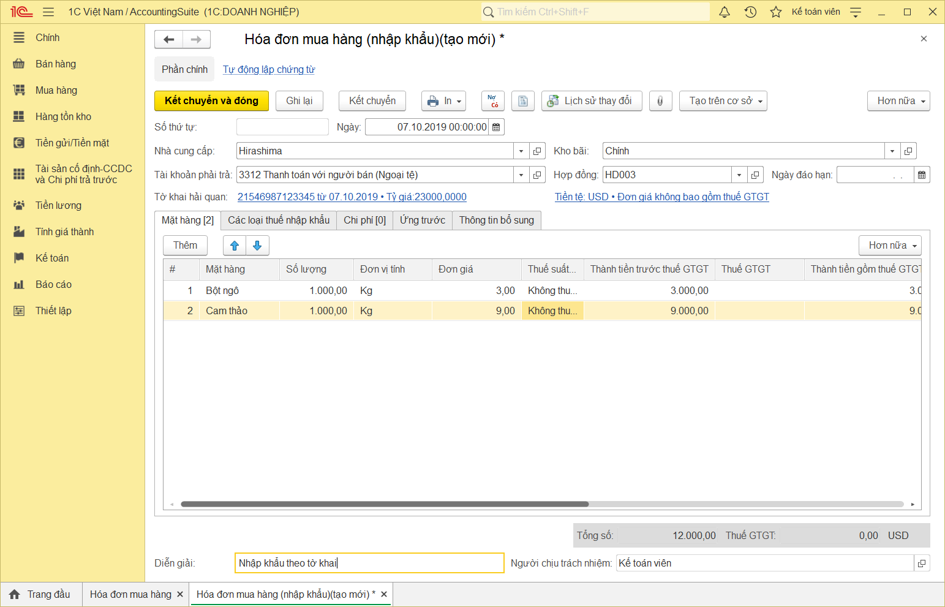
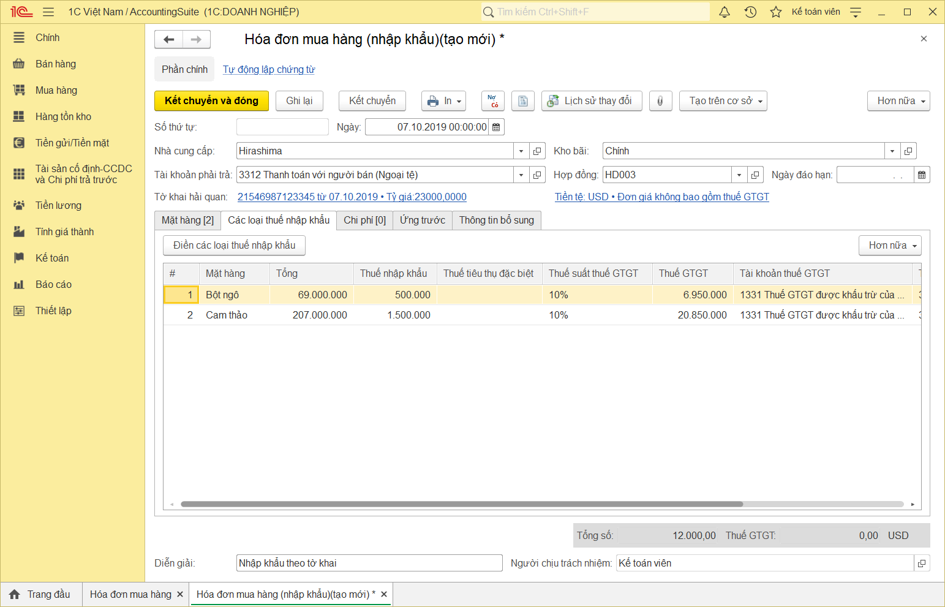
 trên thanh công cụ, sau đó chọn phiếu cần in.
trên thanh công cụ, sau đó chọn phiếu cần in.IV. Trả lại hàng cho nhà cung cấp
Nợ TK 1111, 1121, 3311…: Số tiền hàng mua bị trả lại
Có TK 152,153,156: Giá trị hàng mua xuất trả
Có TK 133: Thuế GTGT được khấu trừ (nếu có)
Nhà cung cấp: Chọn nhà cung cấp hàng hóa, nguyên liệu;
Tài khoản phải trả: 1111, 1121, 3311;
Kho bãi: Chọn kho xuất hàng;
Nếu xuất hóa đơn trả lại nhà cung cấp tích chọn Lập hóa đơn GTGT để hoàn trả cho người bán.
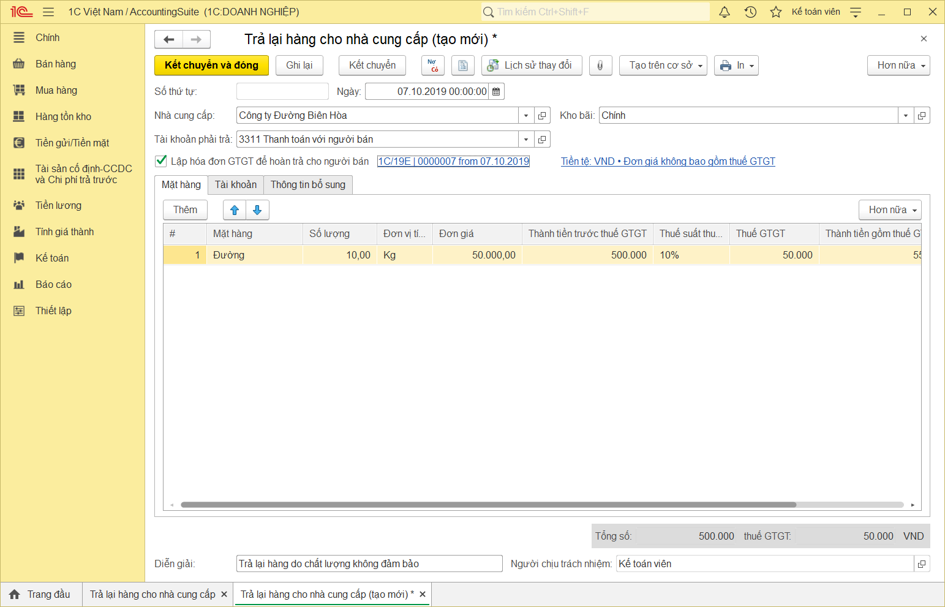
 trên thanh công cụ, sau đó chọn phiếu cần in.
trên thanh công cụ, sau đó chọn phiếu cần in.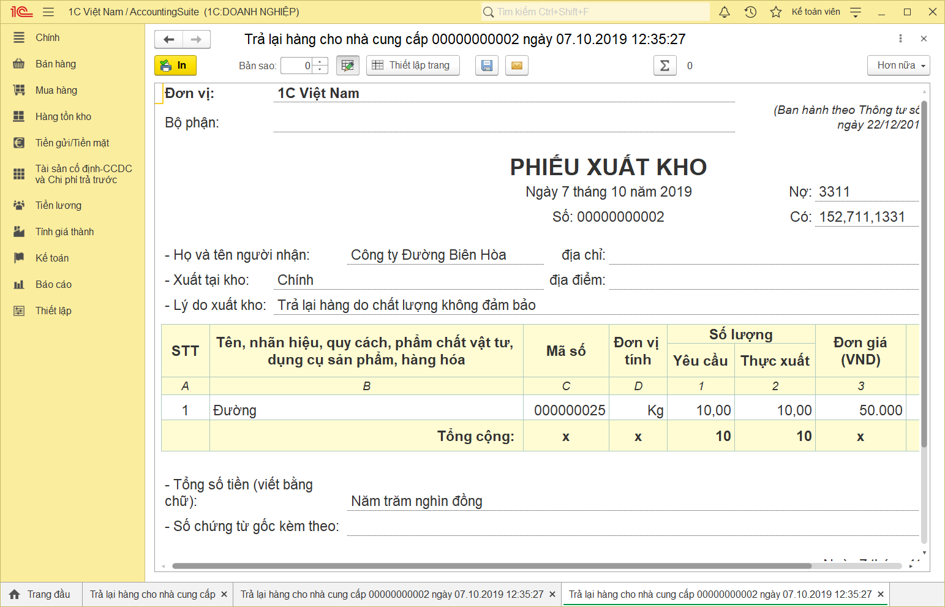
Người dùng có thể liên hệ với bộ phận tư vấn, hỗ trợ của Công ty TNHH 1C Việt Nam để được tư vấn, giải đáp, hỗ trợ theo các số điện thoại:
Tư vấn dịch vụ: (+84)247 108 8887
Hỗ trợ khách hàng: (+84)247 106 6667